Come creare GIF animate da un file video utilizzando VLC e GIMP
Le GIF animate(Animated GIF) sono ovunque su Internet. Sono estremamente divertenti da usare, il che rende la conversazione dei messaggi(message conversation) più coinvolgente e dà vita ai contenuti quando condivisi in siti di social media come e-mail, Slacks, WhatsApp , tweet e così via. Non c'è assolutamente alcun motivo per non utilizzarli sui tuoi siti Web o sui social media.
Le GIF animate sono semplicemente fantastiche e vengono utilizzate per qualsiasi cosa su Internet, dal rendere la tua conversazione più coinvolgente con i tuoi cari, pubblicizzare il tuo prodotto, proporre la tua storia, fare una piccola presentazione per usarli per il marketing sociale, Negli affari, le GIF(GIFs) animate svolgono un ruolo importante ruolo nella costruzione di un rapporto amichevole con i clienti. I vantaggi dell'utilizzo del video GIF(GIF video) negli affari è che è portatile, ha tempi di trasferimento inferiori e, soprattutto, non richiede alcun costo di produzione(production cost) aggiuntivo .
Sebbene ci siano molti siti Web in cui è possibile scaricare GIF(GIFs) , pochissimi sanno quanto sia facile creare le proprie GIF animate . Se sei tu a cui piace usare le GIF(GIFs) nel tuo messaggio e hai pensato(message and thought) di crearne una tua, allora sei nel posto giusto. Creare le tue GIF(GIFs) è divertente quanto condividerle su Internet. Puoi facilmente creare una GIF utilizzando programmi gratuiti come VLC e GIMP(VLC and GIMP) . Tutto(All) quello che devi fare è selezionare un video che ti piace, prenderne una clip usando VLC e convertirlo in GIF usando il programma GIMP . In questo articolo spieghiamo come creare un'animazioneGIF(GIFs) da un file video(video file) utilizzando VLC e GIMP .
Crea GIF animate(Create Animated GIF) da un file video(video file) usando VLC
1] Estrai(Extract) una scena dal video che vuoi creare una GIF usando VLC
Per creare GIF , devi prima estrarre le scene dal video per creare una clip che desideri creare una GIF .
Prima di creare le tue GIF(GIFs) animate , devi prima scaricare e installare VLC .
Avvia VLC. Passare alla scheda Visualizza e fare clic su (View)Controlli avanzati(Advanced Controls) dal menu a discesa. Abilitando questo verranno visualizzati i controlli nella parte inferiore della finestra VLC(VLC window) durante la riproduzione del video.
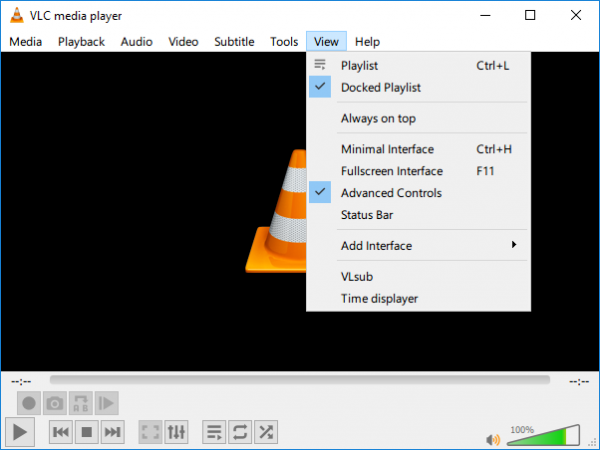
Apri il video da cui vuoi estrarre la scena per creare GIF .
Ora posiziona il cursore nel punto in cui desideri iniziare la registrazione. Questo sarà il punto di partenza del tuo video clip .
Premi il pulsante rosso di registrazione(red record button) nei nuovi controlli avanzati per avviare la registrazione e fai clic su Riproduci sul video.
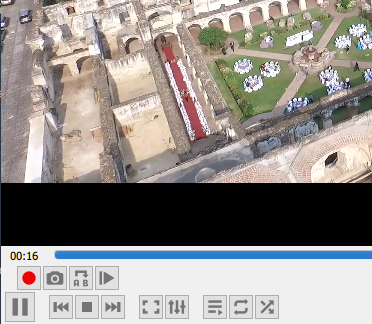
Lascia che il video venga riprodotto(video play) fino alla scena in cui desideri che la clip finisca. Premere nuovamente il pulsante Registra(Record button) per terminare la registrazione. Ora hai una clip contenente le scene da cui vuoi creare n GIF animate . Il video clip verrà salvato in C:UsersUsernameVideos
2] Converti clip video(Convert Video clip) nella cornice
VLC è un lettore multimediale open source che può essere utilizzato per creare fotogrammi o sequenze di immagini dal video.
Avvia VLC e vai su Preferenze. (Preferences. )Sotto Mostra impostazioni(Show Settings) nella parte inferiore della finestra, fai clic sul pulsante(radio button) di opzione con l'opzione Tutto.(All.)
Ora seleziona Video dalla colonna di sinistra della finestra Preferenze avanzate ed espandi (Advanced Preferences)Filtri.(Filters.)
Fare clic su Filtro scena.( Scene Filter.)
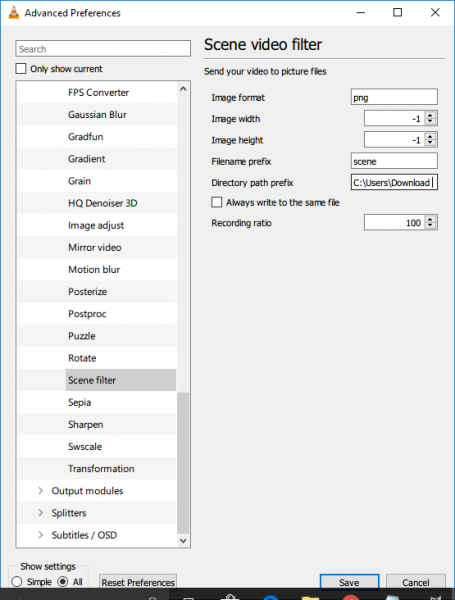
Nella finestra Filtro scena(Scene Filter window) , impostare il formato dell'immagine(image format) , fornire il percorso della directory(directory path) al file e digitare il rapporto di registrazione(recording ratio) .
Fare clic sul pulsante Salva(Save) e tornare alle Preferenze avanzate.(Advanced Preferences.)
Espandi Video(Videos) e fai clic su Filtri.(Filters.)
Selezionare il modulo Filtro (filter module)video scena(Scene video) per elaborare il flusso video(video stream) .
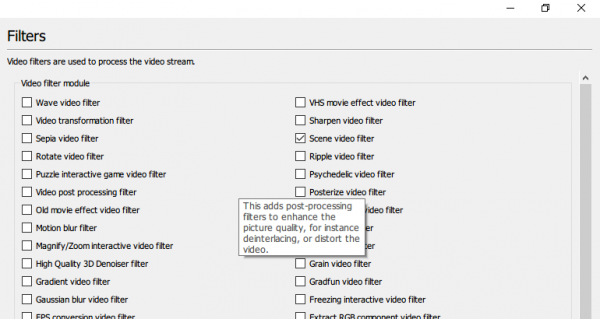
Premi il pulsante Salva(Save) per applicare le modifiche. Passare a Media e fare clic su Apri file. (Open File. )
Passa(Bowse) alla posizione in cui è stato salvato il tuo video clip che desideri convertire in GIF animata .
Riproduci(Play) il file video.
Le immagini verranno salvate automaticamente nella directory menzionata. Se non vedi alcuna immagine, chiudi l'applicazione VLC(VLC application) e riaprila e riproduci lo stesso video. Ciò può accadere se VLC non riesce a riconoscere il (VLC)filtro scena(scene filter) abilitato .
Vale la pena notare che una volta creati i frame, disabilita nuovamente l'opzione per evitare di creare frame per ogni video che riproduci su VLC .
Le immagini convertite vengono archiviate nella cartella dei fotogrammi.
Converti (Convert video) clip video in GIF usando GIMP
1] Importa fotogrammi video
Per creare GIF , scarica e installa GIMP .
Avvia GIMP e vai su File. Seleziona Apri come livelli(Open as Layers) dal menu a discesa.
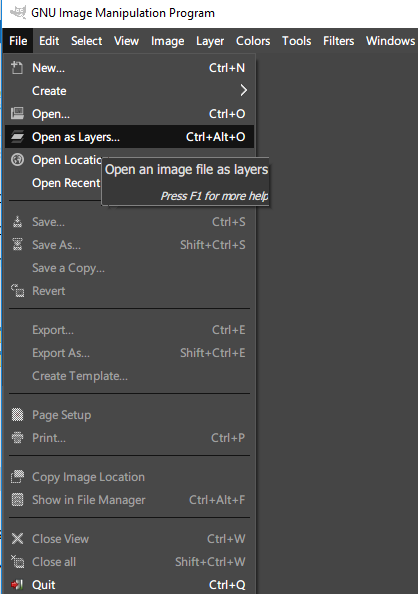
Sfoglia(Browse) per aprire la cartella che contiene le immagini nei frame che hai creato utilizzando VLC .
Seleziona(Select) tutte le immagini della cornice e fai clic su Apri. (Open.)Una volta terminato, GIMP crea un nuovo progetto e posiziona il file immagine(project and places image file) come livelli.
2] Esporta immagine come GIF
Passa a Immagine(Image) e seleziona Modalità.(Mode.)
Scegli Indicizzato(Choose Indexed) invece di RGB e imposta il Numero massimo(Maximum number) di colori su 127.
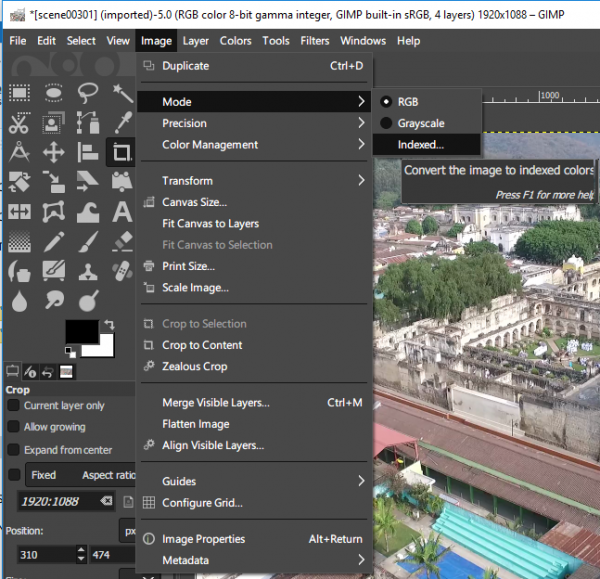
Nella finestra Conversione colore indicizzata(Indexed Color Conversion window) , fare clic su (Click) Converti.(Convert.)
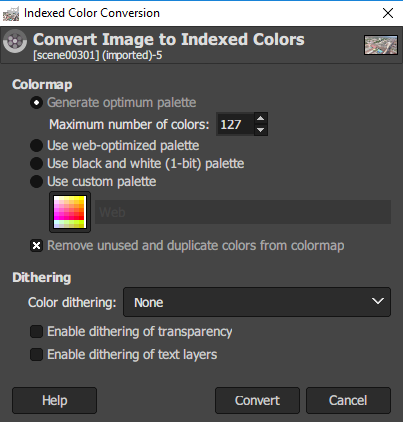
Passare a Filtro(Filter) e fare clic su Animazione.(Animation.)
Scegli di ottimizzare(optimize) per GIF.
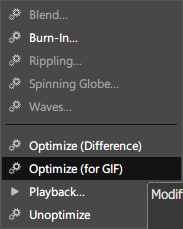
Ora vai su File e scegli l'opzione Esporta come(Export As) dal menu.
Assegna un nome al file e fai clic su Esporta.(Export.)
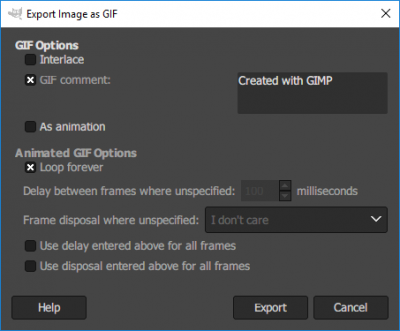
Una volta fatto, hai la tua GIF animata pronta(Animated GIF ready) .
GIMP ti consente anche di ridimensionare le immagini, nel caso non lo sapessi.
È tutto.(That’s all.)
Mentre sull'argomento, potresti voler dare un'occhiata a Microsoft GIF Animator , AnimatedGIF , Make GIF Video Capture , LICEcap , Screen To GIF , Data GIF Maker di Google Labs , Movie To Video , Converti video(Convert Video) in GIF(GIF online) strumenti online, Strumenti(Tools) per crea una GIF animata e anche GiftedMotion .
Related posts
Come Edit Frames di un Animated GIF utilizzando GIMP in Windows 11/10
Come creare una GIF animata usando le tue immagini, con GIMP
Come aggiungere Animated GIF a PowerPoint
Come inserire una GIF animata in PowerPoint
Come cambiare la mia immagine di Google in GIF animate
Setup Filezilla Server and Client: Screenshot and Video tutorial
Come visualizzare e accedere a ICloud Notes su Windows 10
Windows AppLocker impedisce agli utenti di installare o eseguire applicazioni
Come ripristinare Factory Image and Settings in Windows 10
Come creare o ripristinare System Image in Windows 10
Install Windows 10 version 21H1 con Windows 10 Update Assistant
Ripristino, Fix, Repair Master Boot Record (MBR) in Windows 10
Come creare uno GIF trasparente con GIMP in Windows 10
Come aggiornare BIOS su Windows 10 Computer
Come convertire install.esd per installare.wim File in Windows 10
Install and configure OpenSSH client e server su Windows 11/10
Apache non si avvia dal pannello di controllo XAMPP in Windows 10
Come eliminare Files and Folders in Windows 10
Come utilizzare la versione da riga di comando di Advanced Disk Cleanup Utility
Come rimuovere un account da Windows (7 modi)
